Build, Ship and Run Any App, Anywhere.一、安装 Docker 环境
各类操作系统下安装命令略有不同,可自行搜索。以 Ubuntu 系统为例:
$ sudo apt-get update
$ sudo apt install docker.io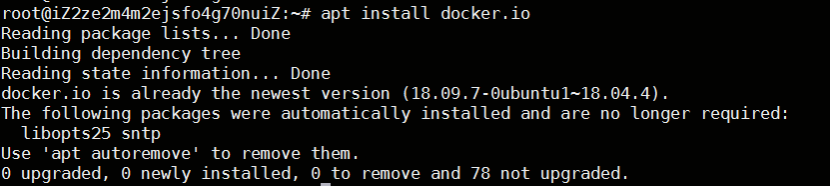 面向 Mac OS 和Windows 操作系统还推出了Docker桌面。
面向 Mac OS 和Windows 操作系统还推出了Docker桌面。
Mac:https://docs.docker.com/docker-for-mac/install/
Windows:https://docs.docker.com/docker-for-windows/install/
安装了环境就是成功的一半 (ง •_•)ง
二、开通阿里云容器镜像服务
阿里云容器镜像服务 https://www.aliyun.com/product/acr? 免费开通镜像托管,本次练习任务请将仓库地域选择上海。建议设置私有仓库,并一定牢记仓库密码,后续提交需要使用。 开通后进入镜像仓库 https://cr.console.aliyun.com
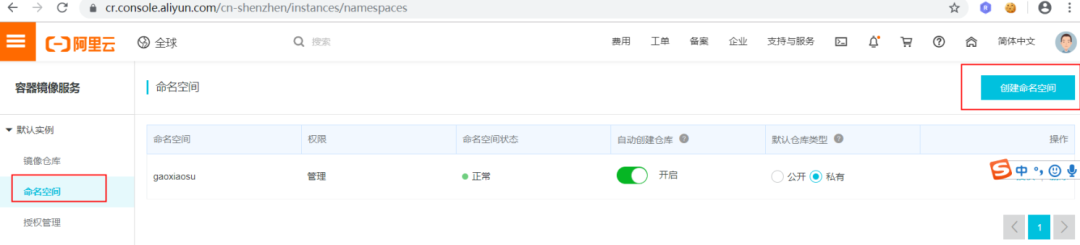 根据任务/比赛要求选择对应的地域(本次练习选择
上海),其他的按照自己需求选择或填写。
根据任务/比赛要求选择对应的地域(本次练习选择
上海),其他的按照自己需求选择或填写。




docker pull registry.cn-shanghai.aliyuncs.com/tcc-public/python:31. 准备所需文件
新建一个文件夹(例如tianchi_submit_demo)用于存放这次任务镜像所需的文件,文件夹中内容示例,其中hello_world.py中是各位自己的代码部分:

# Base Images
## 从天池基础镜像构建
FROM registry.cn-shanghai.aliyuncs.com/tcc-public/python:3
## 把当前文件夹里的文件构建到镜像的根目录下
ADD . /
## 指定默认工作目录为根目录(需要把run.sh和生成的结果文件都放在该文件夹下,提交后才能运行)
WORKDIR /
## 镜像启动后统一执行 sh run.sh
CMD ["sh", "run.sh"]
run.sh参考:
python hello_world.py
2. 构建镜像并推送(2.1与2.2皆可走通)
2.1 IDE + Cloud Toolkit
推荐使用 Alibaba Cloud Toolkit 进行操作。 Cloud Toolkit 与主流 IDE 及阿里云容器镜像服务无缝集成,可以简化操作。 这里以在 IntelliJ IDEA 中使用 Alibaba Cloud Toolkit 为例。 只需配置一次,之后都可一键推送~在本地 IDE 中安装 Alibaba Cloud Toolkit 并进行阿里云账户配置。参见:在 IntelliJ IDEA 中安装和配置 Cloud Toolkit
设置用于打包本地镜像的 Docker 环境。
本地为 Mac 或 Linux 操作系统,勾选 Unix Socket,然后单击 Browse,输入
unix:///var/run/docker.sock。本地为 Windows 操作系统,勾选 TCP Connection,然后在 URI 右侧文档框输入本地 Docker 的 URI,如 http://127.0.0.1:2375。
远程 Docker 环境:勾选 Tcp Connection,在 URI 右侧的文本框里输入远端的 Docker 环境的 URI(包括 IP 地址和端口),如 http://x.x.x.x:2375,并确保远程主机的 HTTP 服务开启。
单击 Test Connection 进行连接测试。
在 IntelliJ IDEA 工具栏单击 Tools > Alibaba Cloud > Preferences… 。
在 Settings 对话框的左侧导航栏中单击 Docker。
在 Docker 界面中设置 Cloud Toolkit 需要连接的 Docker 环境。

- 注意:如果出现连接测试报错,可进入 Docker 的 Settings 界面,单击左侧导航栏中的 General,然后选择 Expose daemon on tcp://localhost:2375 without TLS。
构建并上传应用
Context Directory:参赛的工程文件所在的目录,例如上文中的 tianchi_submit_demo 。
Dockerfile:选择上文中创建的 Dockerfile。
Version:对上传的工程文件做版本标记。例如 1.0
在 Image 页签中选择 Context Directory 和 Dockerfile。
在 Image Repositories 区域选择上文中创建的容器镜像服务的地域、命名空间和镜像仓库。
在 IntelliJ IDEA 的菜单栏中选择 File > Open… ,选择参赛的工程文件。
在 IntelliJ IDEA 界面左侧的 Project 中右键单击您的 Docker 应用工程名,在弹出的下拉菜单中选择 Alibaba Cloud > Deploy to ACR/ACK > Deploy to ACR。
在 Deploy to ACR 对话框中进行以下配置。
单击 RUN。

下次就可以一键完成哦~
2.2 服务器上直接操作
执行docker build -t registry.cn-shenzhen.aliyuncs.com/test_for_tianchi/test_for_tianchi_submit:1.0 .
注意:registry.~~~是上面创建仓库的公网地址,用自己仓库地址替换。地址后面的:1.0为自己指定的版本号,用于区分每次build的镜像。最后的.是构建镜像的路径,不可以省掉。

构建完成后可先验证是否正常运行,正常运行后再进行推送。CPU镜像:docker run your_image sh run.shGPU镜像:nvidia-docker run your_image sh run.sh
推送到镜像仓库 docker push registry.cn-shenzhen.aliyuncs.com/test_for_tianchi/test_for_tianchi_submit:1.0
如果这步出错,可能你没有登录,按照仓库里描述操作登录即可。

第一次推送会比较耗时,可以休息一会了~o( ̄▽ ̄)d
四、 提交验证运行结果
在左侧【提交结果】中填写推送的镜像路径、用户名和密码,即可提交。根据【我的成绩】中的分数和日志可以查看运行情况。

【往期精彩】
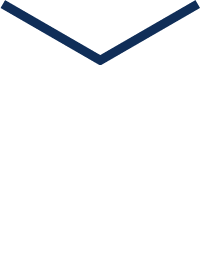

【天池大赛】数据挖掘经典赛事!DCIC 2020 数字中国创新大赛启动!

 如果你在学习过程中,有看到一些比较优质的文章或Paper,或者你平时自己学习笔记和原创文章,请投稿到天池,让更多的人看到。除了精美的丰富的神秘天池大礼以及粮票奖励。
分享成功后你也可以通过下方钉钉群?主动联系我们的社区运营同学(钉钉号: modestt)
如果你在学习过程中,有看到一些比较优质的文章或Paper,或者你平时自己学习笔记和原创文章,请投稿到天池,让更多的人看到。除了精美的丰富的神秘天池大礼以及粮票奖励。
分享成功后你也可以通过下方钉钉群?主动联系我们的社区运营同学(钉钉号: modestt)
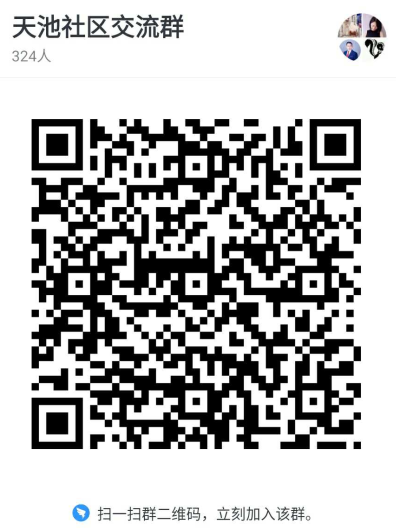 天池宝贝们有任何问题,可在戳“留言”评论或加入钉钉群留言,小天会认真倾听每一个你的建议!
天池宝贝们有任何问题,可在戳“留言”评论或加入钉钉群留言,小天会认真倾听每一个你的建议!
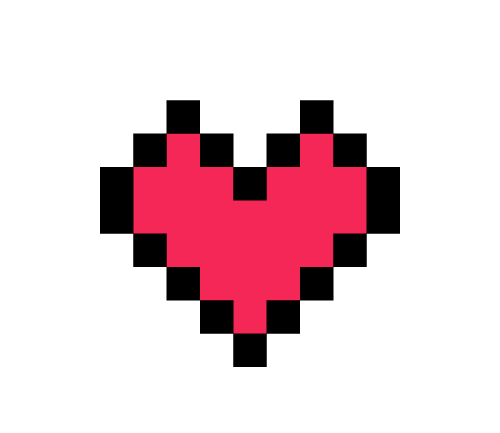





















 4万+
4万+

 被折叠的 条评论
为什么被折叠?
被折叠的 条评论
为什么被折叠?








